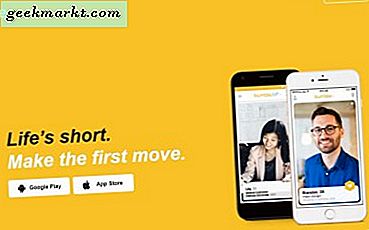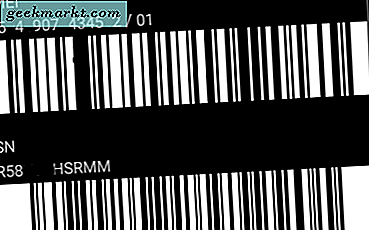La oss si at du ble nysgjerrig på å se vennen din holde en Android med et videobakgrunn på skjermen. Det eneste problemet er at du har en iPhone, og den lar deg ikke angi videoer som bakgrunnsbilder på låseskjermen. Imidlertid er det smarte løsninger. Her er en trinnvis veiledning om hvordan du setter en video som bakgrunn på iPhone-låseskjermen. La oss begynne.
Hva er problemet
iOS, etter design, lar deg bare stille stillbilder og Live Photos som bakgrunnsbilder på låseskjermen. Når du setter et levende bilde som bakgrunnsbilde på låseskjermen, må du trykke og holde på skjermen for å gjøre bakgrunnen levende. Den samme effekten fungerer ikke på startskjermen, siden den går i jiggle-modus i stedet.
Derfor, hvis du vil sette en kort video som bakgrunn på iPhone-låseskjermen, må du først konvertere videoen til et Live Photo og deretter sette den som bakgrunn. Med denne viktige informasjonen ute har jeg funnet noen få apper som lar deg enkelt konvertere et videoklipp til et levende bilde.
1. inLive - Konverter video til levende bakgrunn
intoLive er en populær app som mange bruker for å sette en video som bakgrunn på iPhone-låseskjermen. Det tilbyr et raffinert grensesnitt som kan hjelpe deg med å lage Live Photos fra videoene dine. Ikke bare det, du kan gjøre grunnleggende redigering på videoen din, for eksempel å endre bakgrunnen, justere avspillingshastigheten og rotere og bla i videoen.
Du kan lage et Live Photo fra en video som er fem sekunder lang eller trimme en lengre video for å passe i tidsrammen. inLive kan øke tiden fra fem til 30 sekunder med et engangskjøp i appen. Pro-versjonen inneholder ekstra funksjoner som å lage en lysbildefremvisning med 30 bilder, tilleggsfiltre og ingen annonser.
Fordeler:
- Raffinert brukergrensesnitt, enkelt å lage Live-bilder fra videoer
Ulemper:
- Live Photo klipplengde begrenset til 5 sekunder (30 sekunder for profesjonelle brukere)
1. Start med å installere inLive-appen på iPhone fra App Store. Åpne appen og gi tilgang til videoen du vil konvertere til et Live Photo. Deretter velger du videoen for å fortsette til redaktøren.
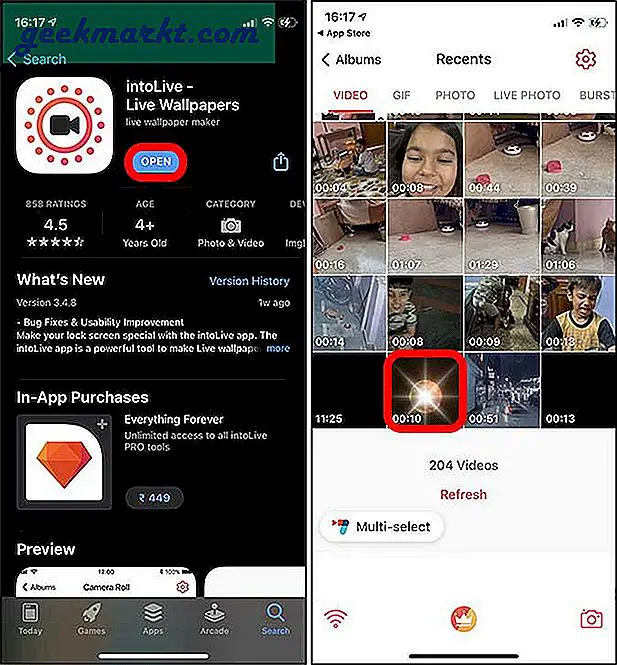
2. Du kan justere varigheten på klippet, endre bakgrunn, nøkkelfoto, filter, hastighet, størrelse, beskjæring osv. Når du har gjort alle endringene, trykker du på Gjøre øverst til høyre.
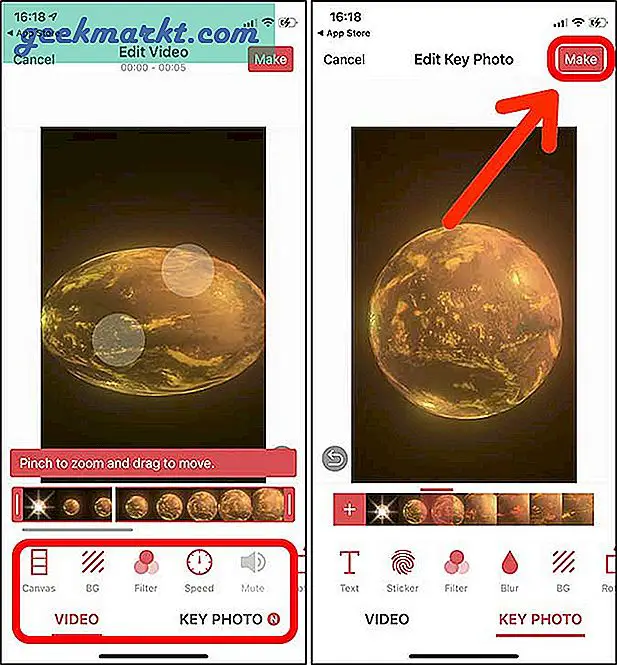
3. Det vil behandle og konvertere videoen din, noe som kan ta noen minutter. Når du er ferdig, trykker du på Lagre Live Photo på bunnen.
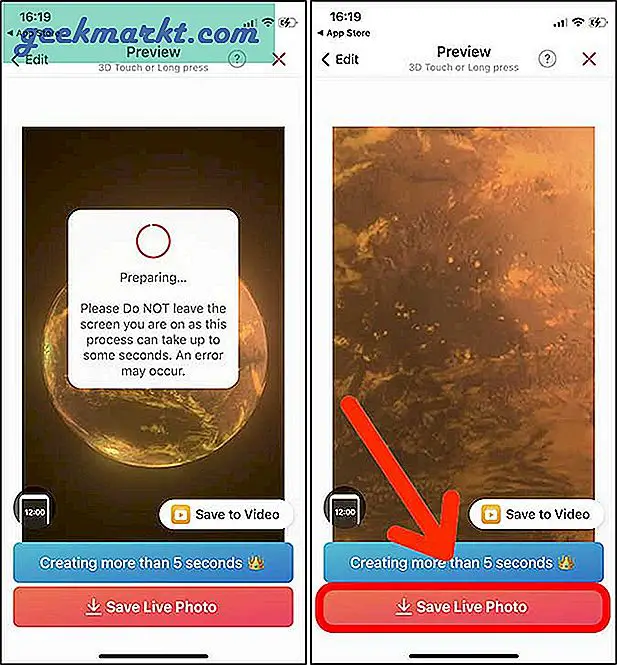
4. Åpne Photos-appen og trykk på Live Photo som vi nettopp lagret. Det skal vise et live-ikon øverst til venstre som vist på bildet nedenfor. Trykk på Del-knapp nederst til venstre. Å velge Brukes som bakgrunn.
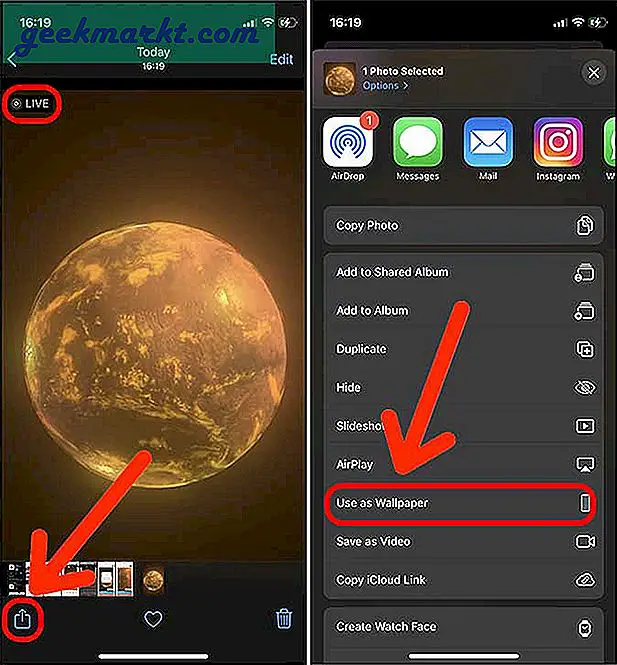
5. Forsikre deg om at Live Photo er slått på, trykk på Settog velg Sett låseskjerm.
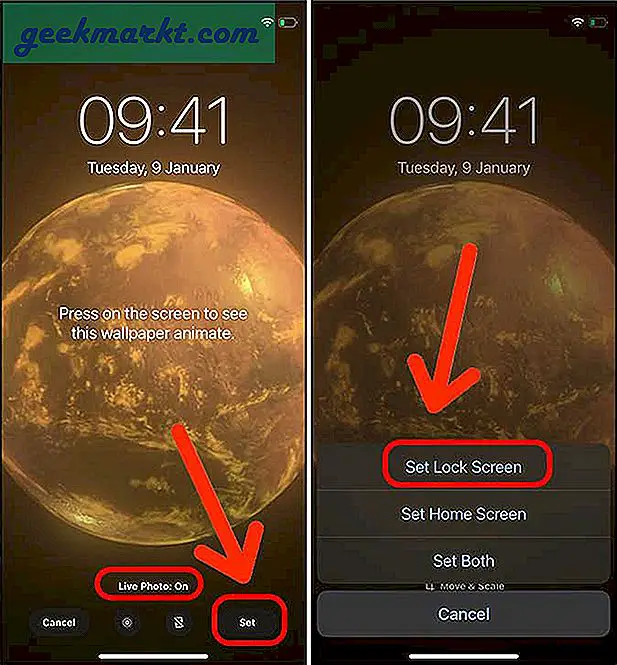
6. Videoen din blir satt på låseskjermen som et levende bakgrunnsbilde. Trykk og hold på låseskjermen for å få videoen til liv.
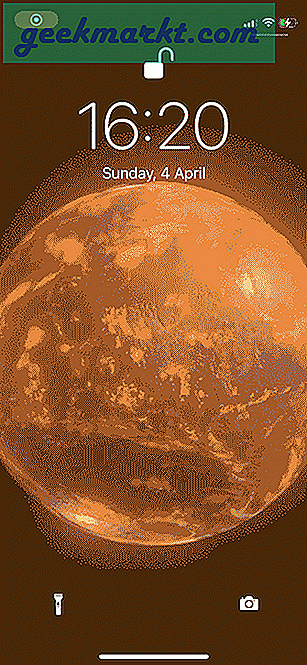
2. VideoToLive - Sett en video som bakgrunn
Mens inLive er perfekt i stand til å lage Live Photos for innstilling som bakgrunn på iPhone, kan den bare sende ut et 5 sekunders langt klipp. Selv etter oppgradering til Pro-versjonen økes grensen til bare 30 sekunder. Hvis du har et videoklipp som er lengre enn det, og ønsker å lage et videobakgrunn fra det, er VideoToLive et alternativ. VideoToLive har ikke innebygde fancy redigeringsverktøy. Den har grunnleggende verktøy som beskjæring, rotering, snu og noen få filtre. Det er enkelt og lager et Live Photo fra hele klippet uavhengig av videolengden. Bruk av et så stort Live Photo understreker imidlertid maskinvaren, og det tar litt å behandle videoen.
Fordeler:
- Evne til å lage video bakgrunnsbilder lenger enn 30 sekunder
- Viser hvordan videoen vil se ut på låseskjermen
Ulemper:
- Ingen muligheter til å lage levende bakgrunnsbilde med bilder
1. Start med å installere VideoToLive-appen fra App Store. Åpne appen og gi tilgang til videoen du vil konvertere til Live Photos. Velg videoen fra listen og trykk på Konvertere.
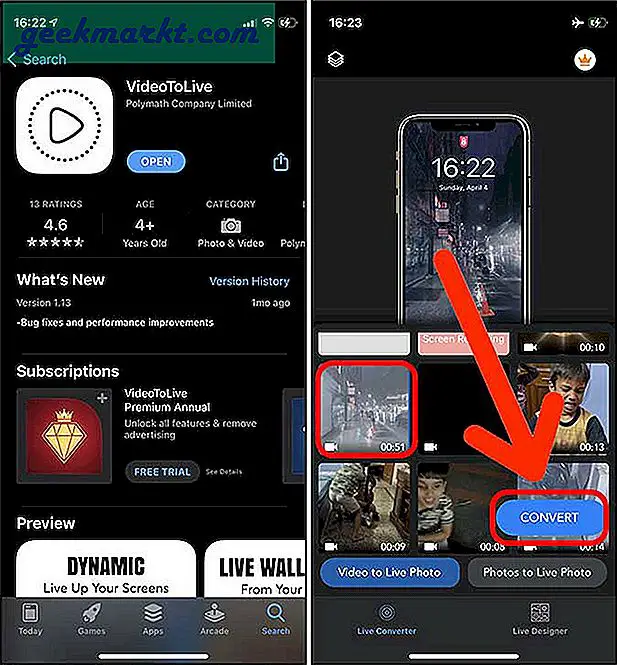
2. Akkurat som inLive, kan du gjøre noen justeringer som å rotere og snu videoen. Den beste delen om denne appen er at den gir deg en forhåndsvisning av hvordan videoen vil se ut som bakgrunn på låseskjermen.
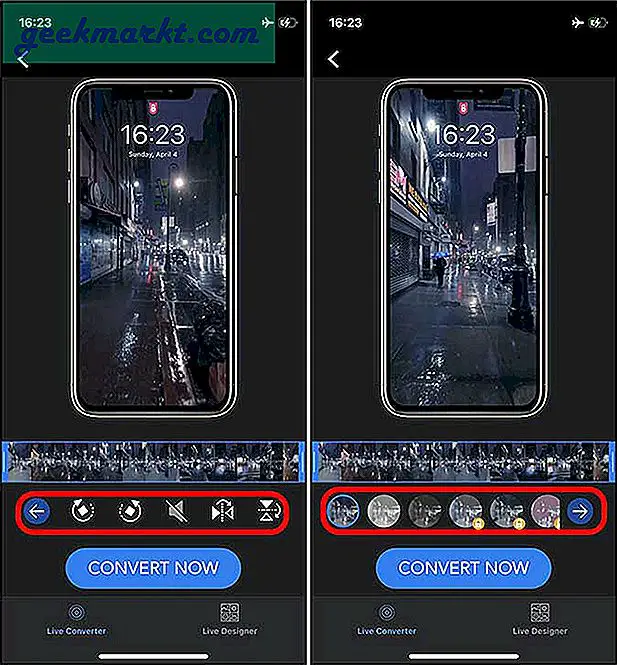
3. Du kan også endre sideforholdet til videoen slik at den passer bedre på låseskjermen. Etter å ha gjort justeringene, trykk på Konverter nå.
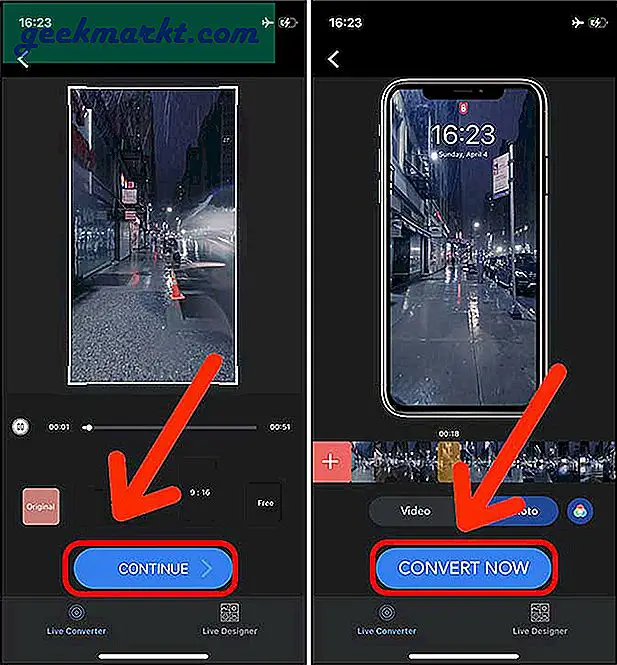
4. Mens jeg testet, valgte jeg en 45 sekunders video og konverterte den til et Live Photo. Appen klippet ikke eller trimmet ikke filen, og Live Photo var fortsatt 45 sekunder. Du finner det nylig lagrede Live Photo i Photos-appen. Velg Live Photo og trykk på Dele nederst til venstre.
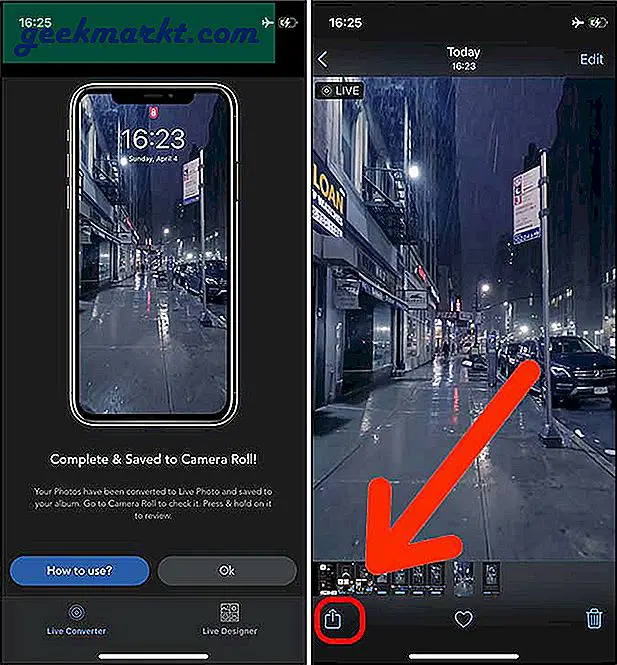
5. Trykk på Brukes som bakgrunn. Forsikre deg om at Live Photo er slått på, og trykk på Sett nederst til høyre.
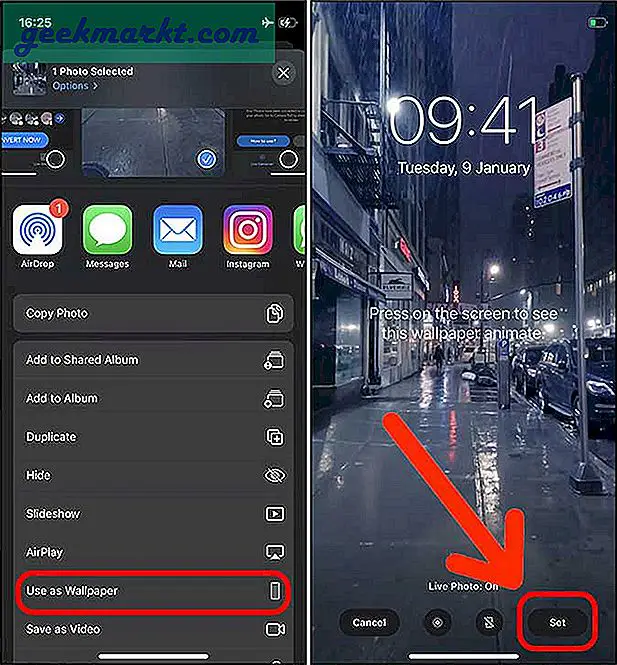
6. Å velge Sett låseskjerm og det er det. Din iPhone kan ta litt tid å behandle en så stor fil, men når den er ferdig, blir videoen din satt til låseskjermbakgrunn.
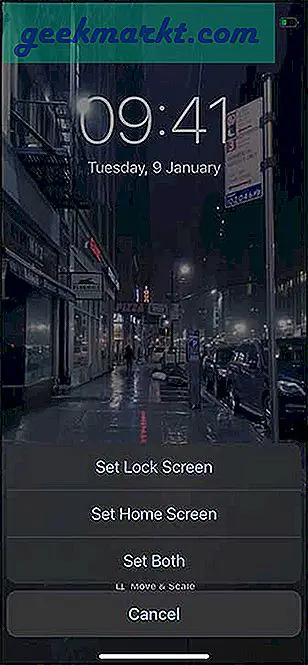
På grunn av filstørrelsesbegrensninger kunne jeg ikke laste opp et helt klipp på 45 sekunder, men jeg forsikrer deg om at videoen ble spilt i sin helhet på låseskjermen.

Hvordan sette video som bakgrunn på iPhone
Dette var to metoder for å sette hvilken som helst video som bakgrunn på iPhone-låseskjermen. Siden iPhone ikke lar deg legge noen filer på låseskjermen, må utviklere bli kreative og finne måter som ikke er konvensjonelle. Mens inLive er en godt bygget app med mange unike funksjoner, liker jeg VideoToLive mer. Det begrenser ikke størrelsen på klippet som kan angis som bakgrunnsbilde, og du kan lage levende bakgrunnsbilder uten kunstige grenser. Hva tror du? Hvilken app vil du bruke til å sette en video som bakgrunn på iPhone. Gi meg beskjed på Twitter.
Les også: 10 beste apper for live bakgrunnsbilde for iPhone